A legtöbb esetben az iOS „multitasking” nagyszerű munkát végez, lehetővé téve a dolgok elvégzését, és sok olyan alkalmazást, amelyekre ki szeretne kapcsolni az asztal egy másik feladat (levelezés, fénykép keresése és használata) végrehajtásához az iOS-alkalmazások megosztási lapjairól érhető el maguk.
De van egy dolog, ami folyamatosan zavar, különösen az OS X Launchbar felhasználójaként: Nincs lehetőség gyors jegyzetelésre és mentésre az aktuális alkalmazás elhagyása nélkül. De a Twitter, az iOS 6, az Értesítési központ és a webszolgáltatások keverékével Ha Ez Akkor Ez (IFTTT) és a Dropbox, akkor guríthatja a sajátját.
És bár a telepítés egy kis munkát igényel, ha elkészült, akkor valóban pokoli hasznos kis hack.
Twitter az Értesítési Központban
Ez a trükk az iOS6 egyik nagyszerű új funkciójára támaszkodik: a Közvetlen Tweet dobozra az Értesítési Központban. Amikor bármelyik képernyő tetejétől lefelé húzva megjeleníti az értesítéseket, a „Koppintson a tweeteléshez” mező ott van felül. Olyan, mint egy Quicksilver vagy Launchbar felugró ablak, amely szöveget vár, és csak egy ujjnyira van
bármely alkalmazásban.Nyilvánvalóan nem szeretné tweetelni a bevásárló listáját Twitter -követőinek, ezért új fiókot kell létrehoznia. Privátra is állíthatod, ha úgy tetszik. Add hozzá ezt a fiókot a Twitter beállításokhoz a Beállítások alkalmazásban, és minden alkalommal elérhető lesz, amikor belépsz a Tweet lapra. Bónusz: a lap segítségével könnyedén válthat a fiókok között, és emlékezni fog az utoljára kiválasztottra. Ez lerövidíti a parancsikont, és továbbra is rendszeres tweeteket készíthet.
Ha ez, akkor az és a Dropbox
Most valahol archiválnia kell ezeket a jegyzeteket. Ehhez a kiváló webalapú ragasztót fogjuk használni Ha Ez Akkor Ez. Az IFTTT átveszi az egyik webszolgáltatás kimenetét, és átvezeti a másikba. Ebben az esetben az „Ez” a Twitter, az „Ez” pedig egy sima szöveges fájl a Dropboxban, de könnyen kicserélheti a Dropboxot Evernote -ra, e -mailre vagy bármilyen más ügyes trükkre. Fájlt használok a Dropboxban, így hosszabb jegyzeteket és szöveget is hozzáadhatok a kiváló Piszkozatok alkalmazásból, amely új Dropbox hozzáfűzési szolgáltatást adott hozzá a legújabb frissítés.
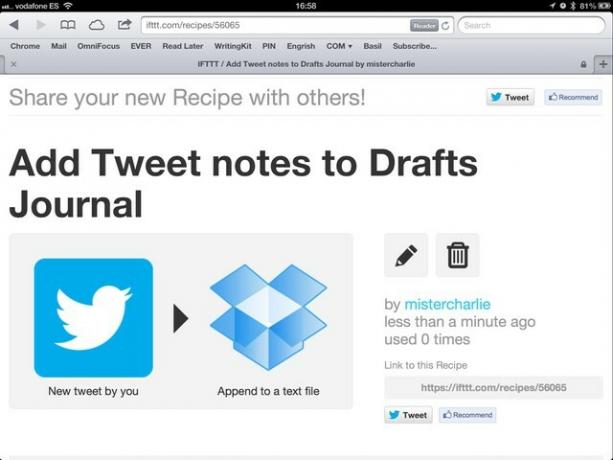
Az IFTTT szabály beállítása nagyon egyszerű. Regisztráljon fiókot, kattintson új recept hozzáadásához, és kövesse. Felkérést kap, hogy igazolja mind az új Twitter -fiókját, mind a Dropbox -ot, de miután elkészült, ezek zárolva vannak, és bármilyen más recepthez használhatók.
Ennek legegyszerűbb módja az add hozzá a receptemet, majd csípje be, hogy illeszkedjen. A Dropbox/Alkalmazások/Piszkozatok mappát és a Journal.txt fájlnevet választottam, mivel ez az alapértelmezett (és nem megváltoztatható) hely a Piszkozatok hozzáfűzési funkciójához. Természetesen választhat másik helyet, vagy teljesen elhagyhatja a Dropboxot egy másik célállomáshoz.
Tipp: Dönthet úgy is, hogy beszúr egy linket az eredeti Tweethez (hasznos a fényképekhez), dátumbélyegeket, felhasználóneveket és egyéb adatokat, valamint tetszőleges tetszőleges szöveget. A @inbox vagy egy másik címke segítségével választhat a későbbi kereséshez.
Használatban
Most, amikor gyorsan szeretne jegyzetelni, egyszerűen csak húzza el a képernyő tetejét, érintse meg a tweeteléshez, írja be ötletét, és koppintson a „Küldés” gombra. Ezután az internet a háttérben fog működni a jeleneteket, elküldve szavait az Ön által választott Dropbox -dokumentumba, és a végéhez hozzáadva, kiegészítve dátumbélyegzővel vagy bármely más metaadattal, amelyet az elkészítéskor választott szabály.
Ez még jobb, ha minden olyan alkalmazással működik, amely támogatja az iOS beépített Twitter motorját, vagy (ha manuálisan hozzáadja az új fiókot) bármely olyan alkalmazással, amely támogatja a Twittert. Bármely olyan alkalmazás, amely lehetővé teszi a Twitter -megosztást, mostantól használható egy gyors szövegrészlet elküldésére közvetlenül az új jegyzetek listájára.
Figyelmeztetések
Lehet, hogy kísértést érez, hogy egy csomó címkét adjon a tweet szövegéhez. Ne. Ha hozzáadja @todo és így tovább, a Tweet megjelenik azoknak a @ válaszaiban, akik rendelkeznek a Twitter felhasználónevével. Ezt a feltörést még mindig nyilvános fiókkal használom, így talán ez jól működne, és nem zavarna senkit, privát Twitter -fiókkal.
(És az van bosszantó. Az Instagramon megvan a „Charlie” felhasználónév, amivel nagyon elégedett voltam, amíg a szolgáltatás népszerűvé nem vált. Most teljesen haszontalan a hozzászólásom, mivel a "@charlie Brown's cafe" és a "Mc donalds Lol @Charlie" címkéket (igazi példa a tegnapi napról) idiótáknak köszönhetjük. Csak azt mondani, hogy minden).
Ezenkívül korlátozott a Twitter 140 karakteres korlátja. Viszont, ha hosszabb jegyzetet szeretne írni, akkor nem bánná, ha felugrik a Piszkozatok oldalra, és ott közzéteszi, mielőtt közzéteszi.
Mi a következő
Nagy. Van egy nagy szövegfájlja, amelyben minden jegyzet benne van. Mi a következő? Nos, Mac számítógépén egyszerűen hagyhatja nyitva a fájlt egy szövegszerkesztőben, és ott használhatja (a TextMate frissíti a dokumentumablakot, ha a fájl frissül a háttérben). A Launchbar segítségével még további megjegyzéseket fűzhet a fájlhoz.
De iOS rendszeren szüksége lesz egy Dropbox-érzékeny alkalmazásra, hogy bármi hasznosat elvégezzen. Ennek rengeteg módja van, de néhány okból a Simplenote -ot választottam. Az egyik, már használom, és fantasztikus. Másodszor, szinkronizálja a Notation Velocity -t (vagy annak villáját, az NValt -ot) a Mac -en.
SimpleNote
A Simplenote egy ingyenes jegyzetelő alkalmazás, amelynek fizetett verziója (alkalmazáson belüli előfizetés) szinkronizálható a Dropbox-szal. Szinkronizál is, saját szinkronizálási szolgáltatása (nem iCloud) segítségével az asztali Notation Velocity -val.
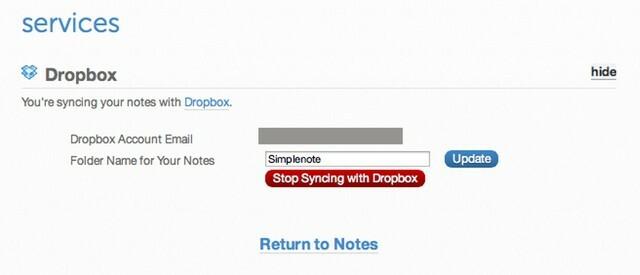
Ahhoz, hogy az újonnan készített jegyzetfájlt a Simpletext-be juttassa, előfizetést kell kapnia. Ezután a Simplenote webhely webalkalmazásában mondja meg, hogy szinkronizáljon a Dropbox-szal, és válasszon egy mappát (az egyszerűség érdekében készítsen egy újat Simplenote néven).
Most jön a trükkös rész. Ha nem szeretné használni a Piszkozatok alkalmazást iOS -eszközén, akkor az IFTTT receptje (fent) elküldheti jegyzeteit közvetlenül a Simplenote mappába. Ha a Piszkozatok funkciót használja, akkor a jegyzet egy példányát a Simplenote mappába kell helyeznie.
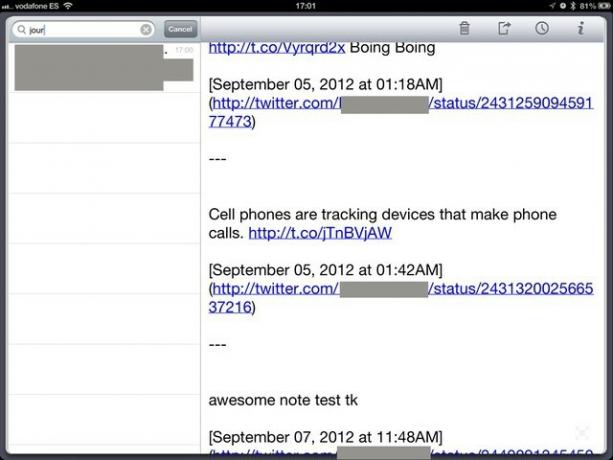
Ehhez szimbolikus linkre van szüksége. A szimbolikus link olyan, mint egy álnév, csak „nehezebb”. A fájl szimbolikus linkjét egy másik mappába helyezheti, és minden alkalmazás eredeti fájlként kezeli. Így az egyetlen fájl egyszerre két helyen lehet. Ennek legegyszerűbb módja a letöltés A Junecloud kiváló Automator akciói és készítsen szervizbővítményt a Finderhez, amely lehetővé teszi a jobb egérgombbal bármely fájlra vagy mappára kattintást, és szimbolikus linket hoz létre hozzá.
Készítse el ezt a szimbólumot a Simplenote mappában, és többé -kevésbé kész. Most Tweeted -jegyzeteid a Simplénote Journals.txt jegyzetéhez kerülnek, és onnantól kezdve a Notation Velocity -re terjesztve a Mac számítógépen, vagy bármely más olyan alkalmazásba, amely szinkronizál a számítógép Simplenote könyvtárával Dropbox.
Fáj már a fejed? Jó! Mert csak rosszabb lesz. Ez egy meglehetősen egyszerű hackelés volt a tweetelt jegyzetek szövegfájlba való beillesztése, de az IFTTT és az interneten minden kombinációja elég erős, és el kell kezdenie a játékot.
